PS标尺和参考线的详细使用方法
来源:网络收集 点击: 时间:2024-02-24标尺位于“视图”菜单下,勾选即可打开,快捷键CTRL+R。
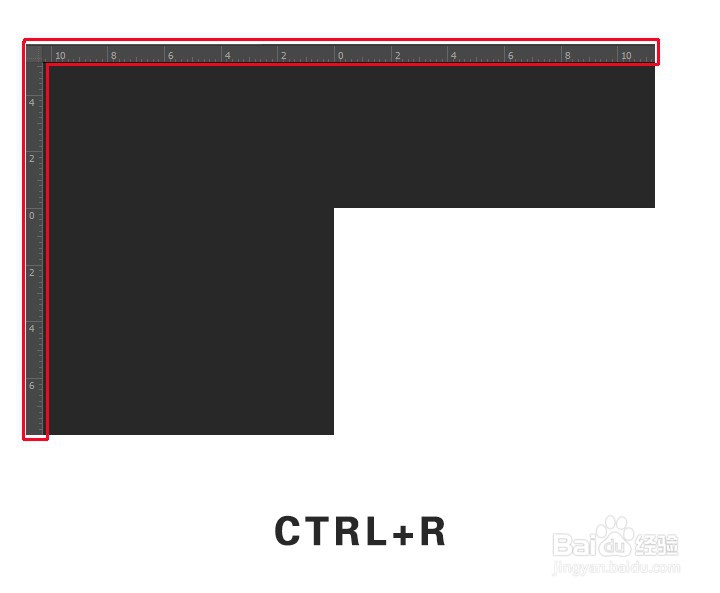 2/7
2/7设置标尺的单位。把鼠标移动到标尺上面,点击右键,可以更改标尺的单位,根据不同的需求,我们经常要在厘米、毫米、像素、百分比等单位之间切换。
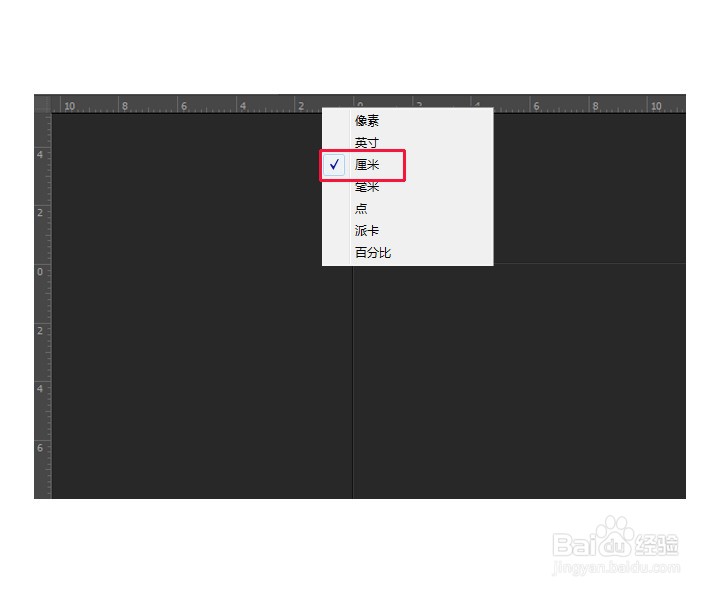 3/7
3/7定位标尺的零刻度。标尺的0刻度默认是从图像的左边和上边开始的,如果想要将它定位到其它的地方,比如画面的正中,可以拖动标尺左上角交汇处的方块区域到指定位置,零刻度便被定位到新位置,如果想要恢复,只需双击左上角的方块区域就行。
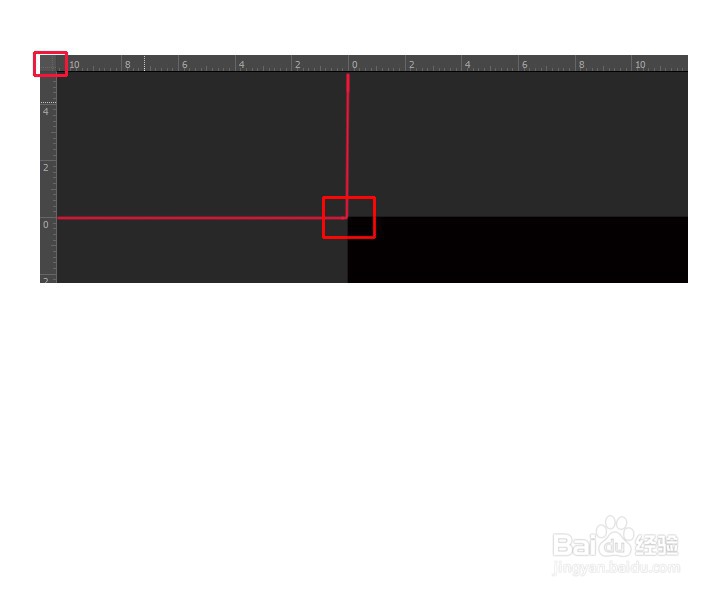
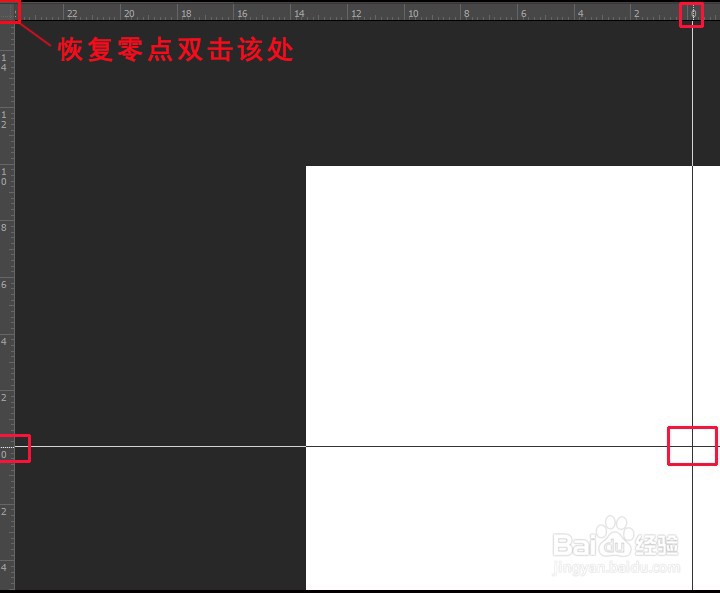 4/7
4/7需要使用参考线时,只需在标尺上向下或向右拖动,就能新建出参考线。也可以使用传统的方法,在“视图”菜单下点击新建参考线,选择垂直或水平,输入距零点的位置即可。
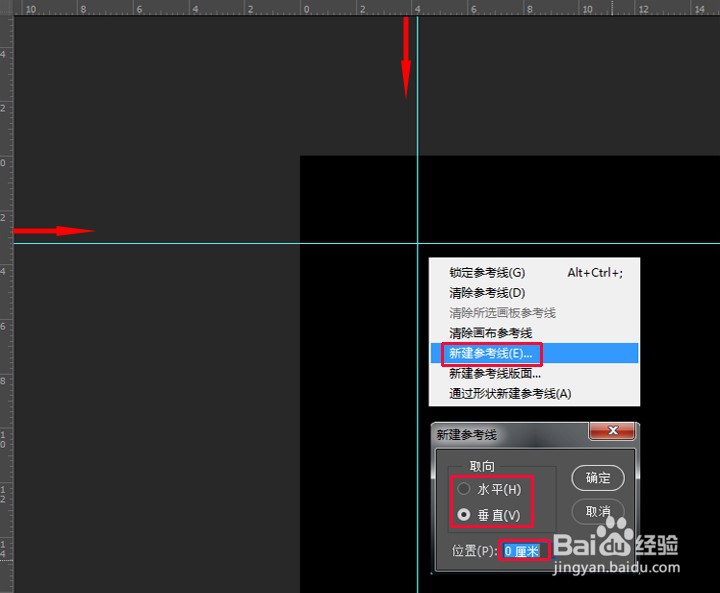 5/7
5/7标尺的移动和删除。点击移动工具,将光标移动到参考线上,待指针变成一个“北”字形的样子时,拖动参考线,能够改变参考线的位置。如果要删除参考线,只需拖动参考线回到标尺上即可。
 6/7
6/7如果不希望参考线的位置被误动,可以在视图菜单菜单下,选择锁定参考线。如果嫌参考线碍眼,可以在视图菜单下点击“显示”,取消参考线的勾选即可隐藏参考线。也可以按CTRL+H快速隐藏,再按又可显示。
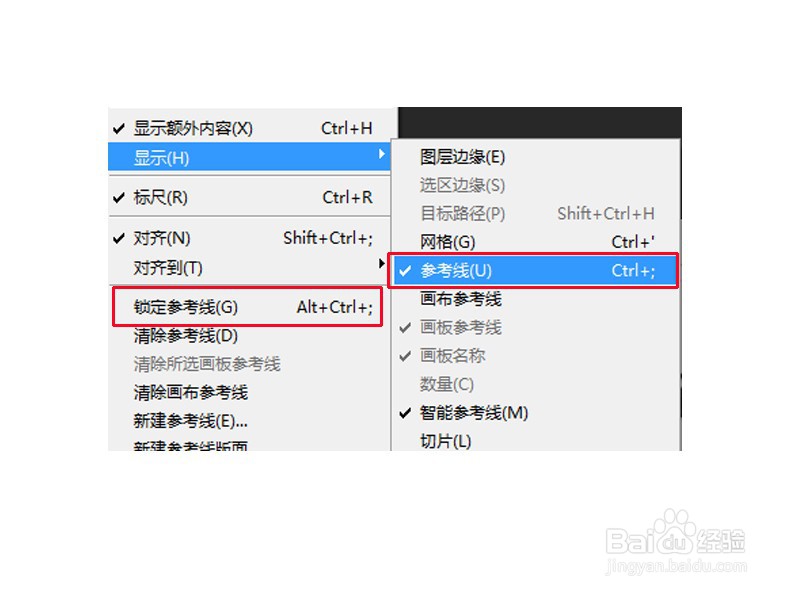 7/7
7/7如果想要修改参考线的颜色和线型,可以按CTRL+K,在首选项里设置参考线的线型和颜色,比如设成虚线--------,也可以在移动工具下待光标变成“北”字形时,右键快速更改颜色。
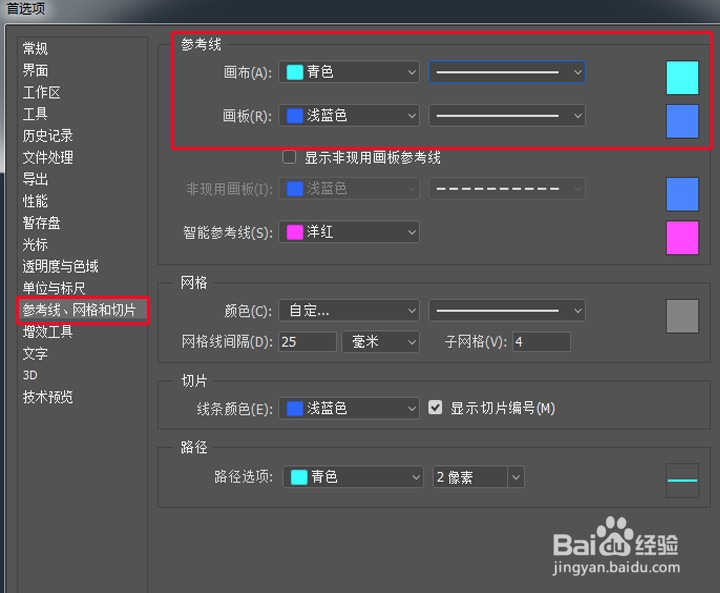 注意事项
注意事项其它操作因不太常用,请自行揣摩,欢迎留言交流技术。
PS标尺的使用添加参考线添加辅助线版权声明:
1、本文系转载,版权归原作者所有,旨在传递信息,不代表看本站的观点和立场。
2、本站仅提供信息发布平台,不承担相关法律责任。
3、若侵犯您的版权或隐私,请联系本站管理员删除。
4、文章链接:http://www.1haoku.cn/art_135611.html
 订阅
订阅